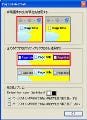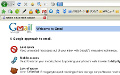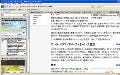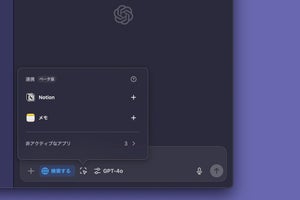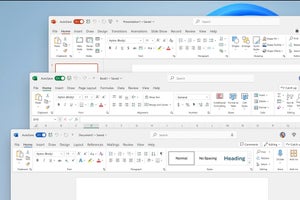最近は検索窓を設けているWebサイトを見かけることが多い。キーワードを入力するとサイト内検索が行われ、求めている情報を載せた記事をすぐに見つけることができ、とても便利である。しかし、サイト内検索を頻繁に行うWebサイトがある場合には、毎回サイトを開くことを手間に感じるかもしれない。そんな時に最適なFirefoxのアドオンが「Add to Search Bar」である。Webサイトの検索窓をFirefoxの検索バーに追加することが可能だ。検索窓にマウスカーソルを合わせて、右クリックのメニューから追加できるので操作も簡単である。
注意:本稿では、Firefoxのアドオンのインストールを行っていますが、ソフトウェアの利用は使用者の責任で行ってください。
Add to Search Barをインストール
それでは、「Add to Search Bar」をインストールしよう。FirefoxのアドオンのWebサイトで、画面右側の[インストール]ボタンをクリックする(図1)。
ここで画面上に「あなたのコンピュータを保護するため、Firefoxにこのサイト(addons.mozilla.jp)はソフトウェアのインストールを要求できない設定になっています」と表示された場合は、右端にある[許可]ボタンをクリックしよう(図2)。
インストールの確認ダイアログが表示されたら、[今すぐインストール]ボタンをクリックする(図3)。
 |
図3 [今すぐインストール]ボタンをクリックして、インストールを開始しよう |
インストールが実行されるとアドオンのダイアログが表示されるので、[Firefoxを再起動]ボタンをクリックし、Firefoxを再起動する(図4)。
再起動後、表示されたアドオンのダイアログで新しいアドオンがインストールされたことを確認し(図5)、これを閉じる。インストールはこれで完了だ。